MapGIS67操作手册(3-10)MapGIS67输入公路具体流程
1、 在“工程管理窗口”中,在“公路.WL”文件前面的小方框中,单击鼠标左键打勾,表示该文件处于“当前编辑”状态,如下图所示:
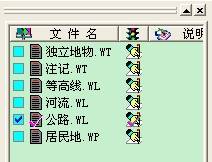
2、 在当前“图形管理窗口”中,单击鼠标右键,在弹出的快捷菜单中,选择“放大窗口”命令,如下左图所示,将待矢量化的公路放大到适当的比例尺,如下右图所示:

3、 单击“线编辑”菜单下“输入线”下的“输入线”命令,如下图所示:
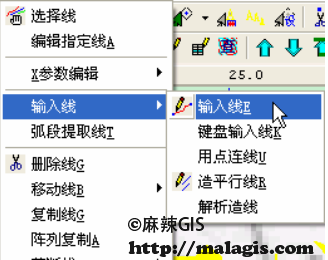
4、 系统弹出“造线信息”对话框,如下图所示:
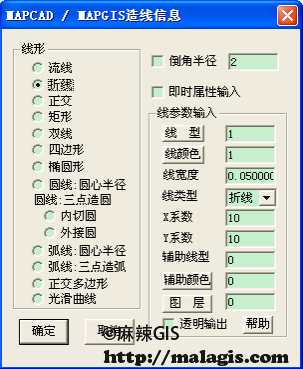
5、 单击“ ”按钮,系统弹出“选择颜色”对话框,这里我们选择浅绿色,单击“确定” 按钮,如下图所示:
”按钮,系统弹出“选择颜色”对话框,这里我们选择浅绿色,单击“确定” 按钮,如下图所示:
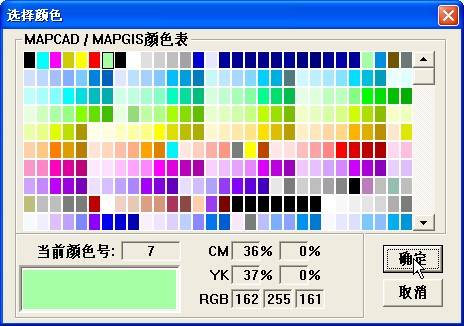
6、 在左侧的线形选择“双线”,线宽设置为 0.05,默认其它线参数信息,单击“确定”按钮。
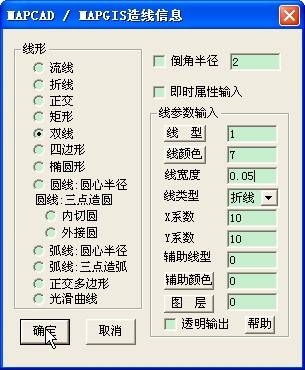
7、 系统弹出“双线参数设置”对话框,如下图所示:

这里双线设置多少合适?若是第一次矢量化,没有好的办法,只有试一试,方法如下:
给“双线距离参数”一个估计值,比如我们给 2,单击“确定”按钮,如下图所示:

然后去底图上矢量化道路,查看当前给的“双线距离参数”是否合适,如下图所示:

在底图公路开始的地方,单击鼠标左键,然后移动鼠标,可以看到一个临时性的双线痕迹,我们看到太宽了,则单击鼠标右键结束。然后再次单击“线编辑”菜单下“输入线”下的 “输入线”命令,系统弹出“造线信息”对话框,按照上述方法设定“双线”、颜色、线宽等,单击“确定”按钮,在系统弹出的“双线参数设置”对话框中,设置合适的双线宽度,如下图所示:

单击“确定”按钮,开始矢量化公路, 如下图所示:
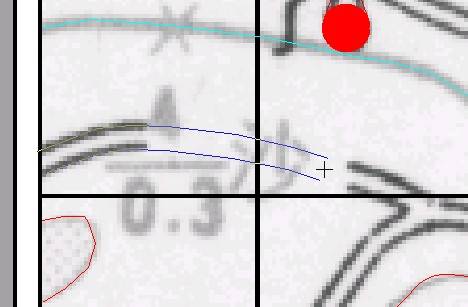
矢量化完毕后单击鼠标右键结束。双线矢量化过程中,系统不会自动移动地图,所以注意 F6 键的使用。
8、 矢量化完毕一条道路之后,再次矢量化道路时,对于路口处,MapGIS 可以自动的给与处理。将鼠标移动到有交叉路口的一侧的线上,单击,这时被单击的那个线处于选中的状态,在闪烁,如下图所示:
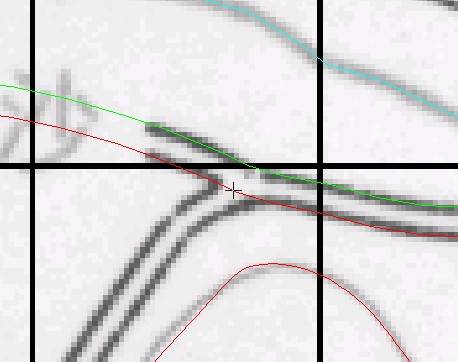
9、 移动鼠标开始矢量化另一条道路,如下图所示:
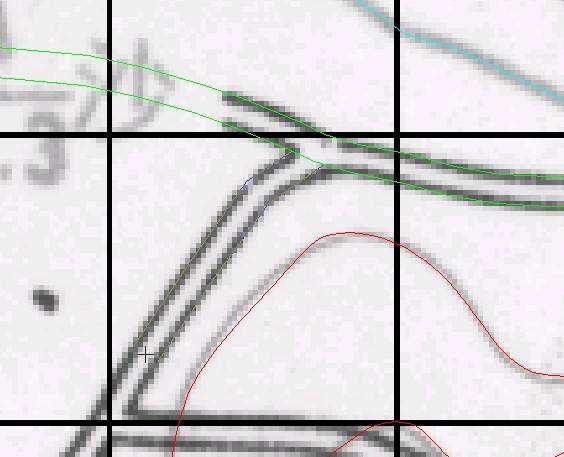
10、 矢量化完毕后,单击鼠标右击结束,这时系统会自动处理道路交叉口处,如下图所示:
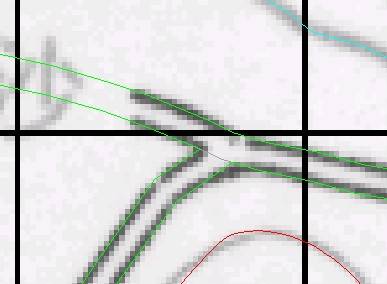
11、 单击鼠标右键,再弹出的快捷菜单中选择“更新窗口”命令,更新当前窗口即可。
12、 按照上述方法,矢量化其它的道路数据,如下图所示:
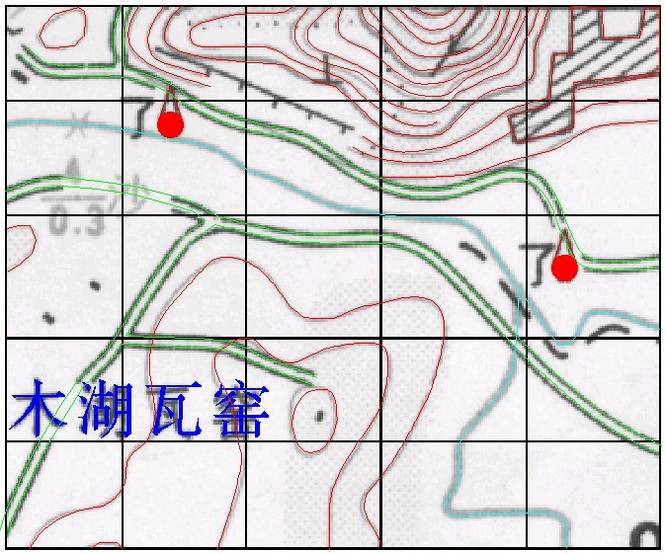
13、 矢量化完成后,参考上述方法,保存“公路.WL”文件。
手册目录及数据下载
本手册的全部内容及数据下载: MapGIS67操作手册
相关阅读
声明
1.本文所分享的所有需要用户下载使用的内容(包括但不限于软件、数据、图片)来自于网络或者麻辣GIS粉丝自行分享,版权归该下载资源的合法拥有者所有,如有侵权请第一时间联系本站删除。
2.下载内容仅限个人学习使用,请切勿用作商用等其他用途,否则后果自负。














































